【初心者必見】YouTube画質を固定する方法と手順を分かりやすくご紹介!

YouTubeで動画を再生する際に、「いちいち詳細設定をするのが面倒なので、YouTube画質を固定して毎回同じ画質で動画を視聴したい」という方も多いのではないでしょうか?
しかし、高画質に設定をしていても、毎回動画を再生する度にすぐに低画質に戻ってしまって固定されません。
そこで今回はPCやスマホでYouTube画質を固定する方法を詳しく紹介していきます。さっそくですが、本記事でお伝えしている方法を見ていきましょう。
YouTube画質について
YouTube画質の種類
現在、YouTube画質は以下のように9段階があります。
- 4320p(8k)
- 2160p(4k)
- 1440p(HD)
- 1080p(HD)
- 720p
- 480p
- 360p
- 240p
- 144p
YouTubeで視聴できる動画の画質は9種類ありますが、アップロードされる動画の解像度によって画質が違うことがあります。例えば、アップロード時の解像度360pの動画をアップロードしている場合は、720pや1080pに変更することができません。
YouTube「高画質」「低画質」視聴の違い
YouTube画質を高画質で固定したい方も多いのではないでしょうか。画質が高くなるほど、精密できれいな映像を楽しめることができ、動画を拡大してもなめらかできれいな映像となります。
しかし、画質が良くなるほど、使用するデータ量が大きくなります。データ容量が増えればそれだけネットワークにも負荷がかかり、動画がうまく再生できないこともあるのです。また、動画を保存する場合、スマホやタブレットの保存容量を圧迫することもあるので、画質が高ければ高いほど良いというわけでもありません。
一方、YouTubeを低画質にすることで、今視聴している映像の映りが悪くなるのは間違いありません。しかし、バッテリーの消費量の軽減や、通信量の軽減などのメリットがあります。
YouTube画質の選択
YouTubeで映像を視聴する時、Wi-Fi環境のあるところならば高画質、Wi-Fiがない場所通信量を節約したいばなら、低画質に設定することをおすすめします。
また、映像にこだわるべきかどうかは動画の内容にもよっても異なっているので、動画を視聴する人にとってその動画の内容がどの程度、画質を問題とするのかを考えた上で、画質を決めるというのもおすすめです。
パソコンでYouTube画質を固定する方法
次はまず、PCからYouTubeを利用している方に画質の固定方法を詳しく説明していきます。
ステップ1:パソコンからYouTubeの公式サイト(https://www.youtube.com/)にアクセスし、視聴したい動画を再生します。
ステップ2:動画再生画面の右下にある歯車アイコンをクリックし、「画質」をクリックします。
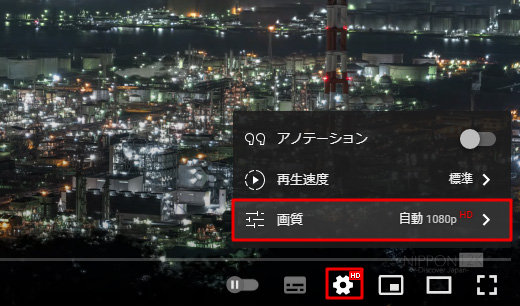
ステップ3:選択可能な画質が表示され、動画を任意の画質に変更できます。高画質にしたい場合は、4320p(8k)、2160p(4K)そして1440P、1080p(HD)に設定、低画質にしたい場合、480p、360pなどに設定します。数字が大きいほど高画質になります。
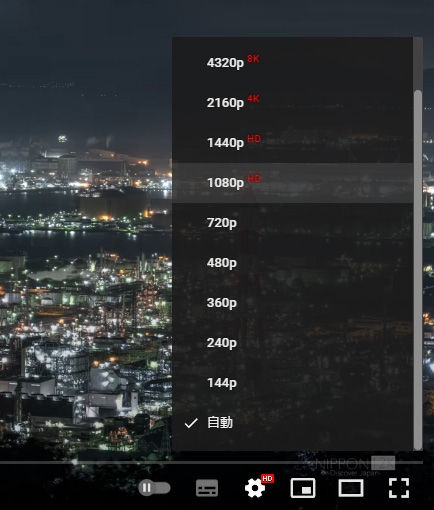
この手順でYouTube画質を変更すると、ほかの動画を再生しても画質は固定されます。
スマホでYouTube画質を固定する方法
スマホでYouTube画質を固定する方法は、次の2つがあります。
- 具体的な数値を設定
- 設定から画質設定
iPhone・Androidどちらも基本の流れは同じです。次は、iPhoneのYouTubeアプリを使って解説します。
YouTube画質を具体的な数値に設定
YouTubeでアップデートが行われた後の画質設定でも、具体的な数値を自分で設定できます。
ステップ1:YouTubeアプリアイコンをタップし、動画を再生します。
ステップ2:右上に3つの点のボタンが表示されるので、そのボタンをタップします。
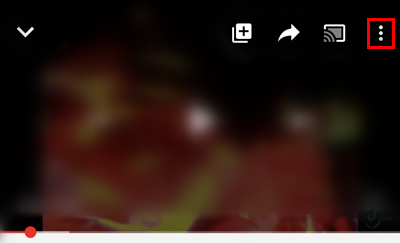
ステップ3:そして歯車アイコンの「画質・自動設定」をタップします。
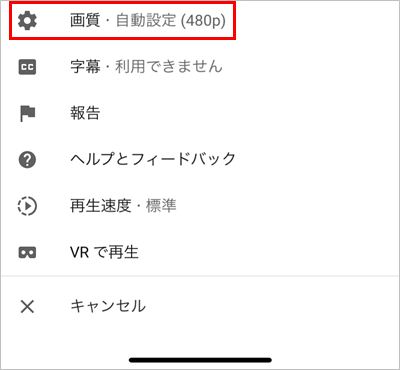
ステップ4:変更できる動画画質が一覧で表示されます。好きな画質を選択してください。数字が大きいほど高画質になります。一度、YouTubeの画質を変更すると、その画質が固定されます。
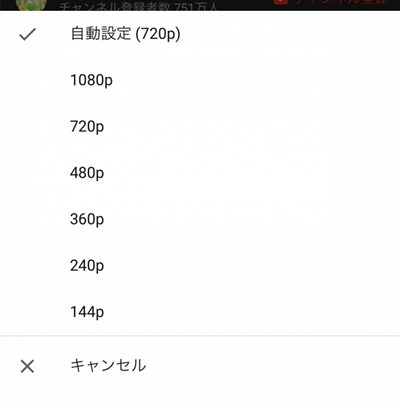
設定からYouTube画質を固定
設定からYouTube画質の固定は、1080P、480pなどに固定というように、特定の画質を選択することはできません。高画質、データセーバーというように、通常より高画質にするか、低画質にするか、という設定からデフォルト画質を選択することになります。
ステップ1:YouTubeアプリを開き、ホーム画面から自分アカウントのアイコンをタップします。
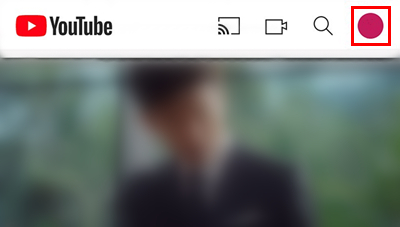
ステップ2:次は「設定」を選択します。
ステップ3:そして設定から「動画の画質設定」をタップし、「自動(推奨)」「高画質」「データセーバー」の3つからYouTube画質を選択します。
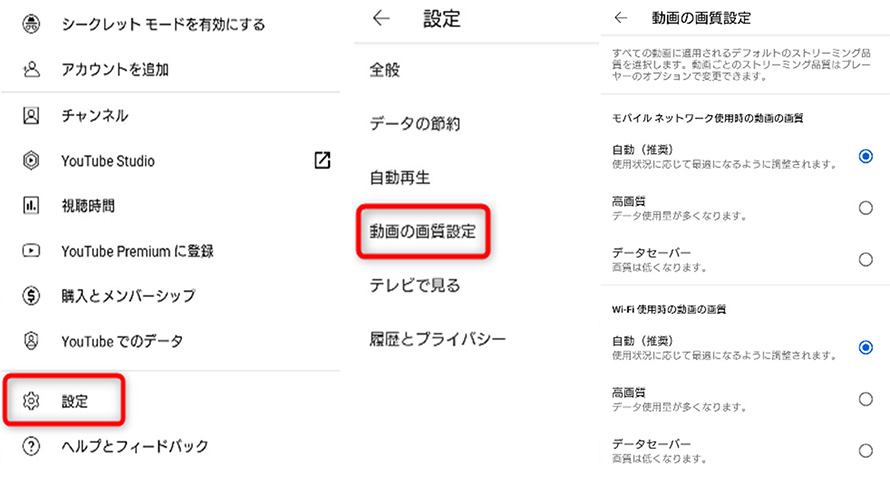
以上でYouTube画質の設定は完了です。
一度、YouTubeの画質を変更すると、その画質が固定され、以降は別の動画でもその画質で再生されます。画質を元に戻したいときは、画質選択メニューで「自動設定」に設定してください。
まとめ
いかがでしたでしょうか。
今回は、パソコンやスマホでYouTube画質を固定・変更する方法などについて紹介いたしました。YouTube画質を手動で変更したい方、または画質を固定したい方ぜひ参考にしてみてください。

VideoProc Converter - 100%安全・無料!録画・編集対応
● 録画機能もあり、制限なく画面をキャプチャできる!
● YouTubeをはじめ、ほぼすべての動画サイト対応!
● 録画した動画を多形式へ変換できる!
● 多彩な編集機能が搭載!
● 簡単で使いやすい、初心者もうまく操作できる!


